谁说Mac不能玩游戏?
有了CrossOver,你也能在Mac上玩《黑神话:悟空》《女神异闻录3R》《幻兽帕鲁》《赛博朋克2077》《艾尔登法环》等热门游戏啦
-
系统清理+兼容软件套装
-
CrossOver 永久版
-
CrossOver 年订阅版
Mac 爽玩 3A 游戏大作!点我看体验视频

发布时间:2024-01-27 10: 00: 00
品牌型号:联想GeekPro 2020
系统: Windows 10 64位专业版
软件版本: iMazing 2.17.6
手机数据的重要性日益突显,为了保护手机数据不遗失,建议大家平常定期备份手机数据。但随着数据量的提升,备份数据的成本也在提升。特别是像苹果照片这类数据,一张raw照片就能达到20MB。那么,苹果照片备份有必要开吗,苹果照片备份怎么恢复?接下来,让我们一起了解下相关的内容。
一、苹果照片备份有必要开吗
苹果设备本身是可以通过开启iCloud的方式进行数据备份的,该备份功能是自动开启的,但备份的数据选项则需要手动指定。由于iCloud的免费备份空间仅有5GB,而照片的数据量比较大,因此很多人会将iCloud的照片备份关闭。那么,苹果照片备份有必要开吗?当然有必要,大家可以根据自己的实际情况选择备份方法。
如果要在iCloud开启照片备份,如图1所示,可以打开苹果的设置功能,并点击顶部的apple ID、iCloud的复合选项。
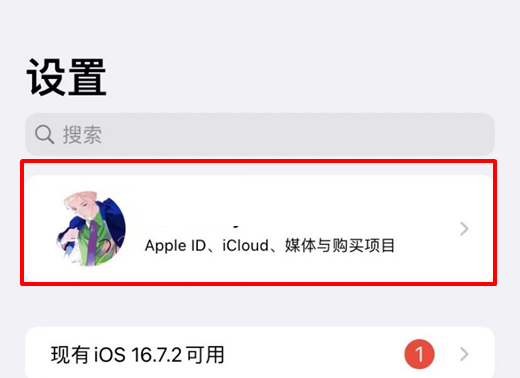
然后,如图2所示,在选项面板中点击“iCloud”选项。
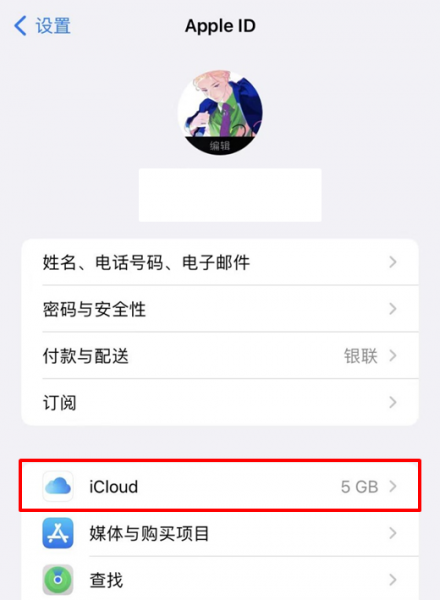
如图3所示,在iCloud选项面板中,会显示当前iCloud的储存空间使用情况。在下方列表中可查看哪些数据处于备份状态,哪些数据不备份。其中照片数据是不备份的,如果要开启照片备份,将其选项切换为“开”即可。
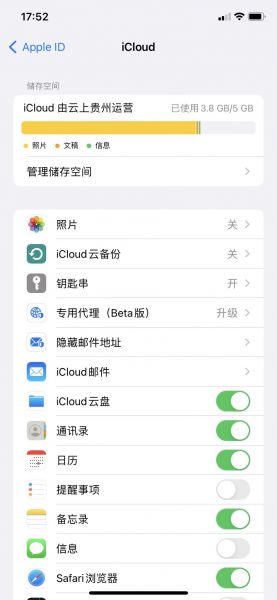
需要注意的是,iCloud仅有5GB免费空间,对于照片备份来说是远远不够的。图4所示为iCloud的付费方案,大家可以根据需求选择合适的付费方案。

如果不想付费购买iCloud的备份空间,也可以选择可以单独备份照片的软件,比如imazing软件。imazing能通过照片管理功能,进行苹果设备的照片导出与导入,实现备份与恢复的功能。
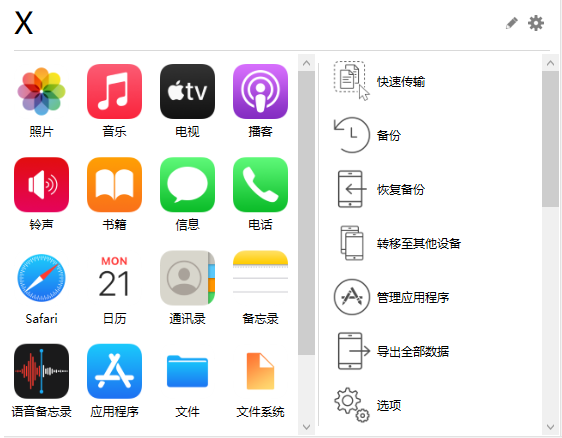
不仅如此,imazing还提供时间、类型、文件夹等筛选项,可供进行快速的照片查找与导出。从imazing导出的照片会保存在本地电脑中,无须付费购买空间。
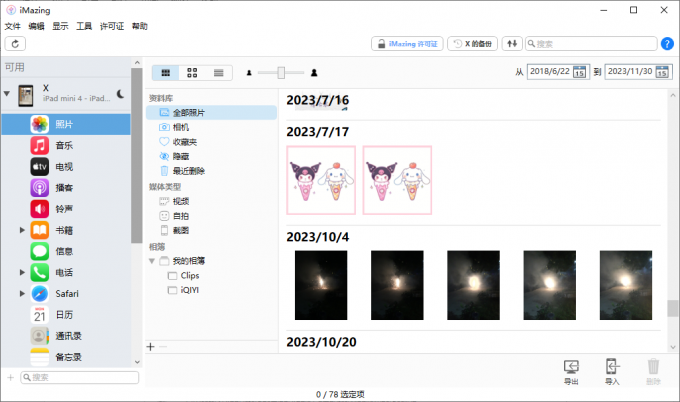
二、苹果照片备份怎么恢复
上述主要讲解了苹果照片的备份,如果遇到照片遗失等问题,怎么将备份后的照片恢复到苹果设备中?我们可以通过以下方法恢复:
1.iCloud恢复
如果已经在iCloud中开启照片的备份功能,可在苹果设备的iCloud页面中进行照片恢复。依次打开苹果设备的-设置-apple ID、iCloud选项-iCloud-照片,如图7所示,勾选“下载并保留原片”。
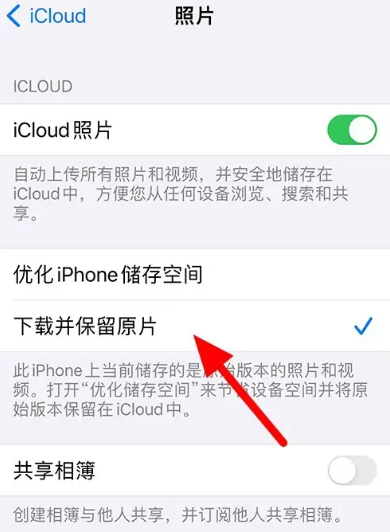
2.imazing恢复
如果是用imazing备份照片,可通过导入的方法恢复照片。
将设备与imazing连接后,打开照片管理功能,如图8所示,点击右下角的“导入”功能。
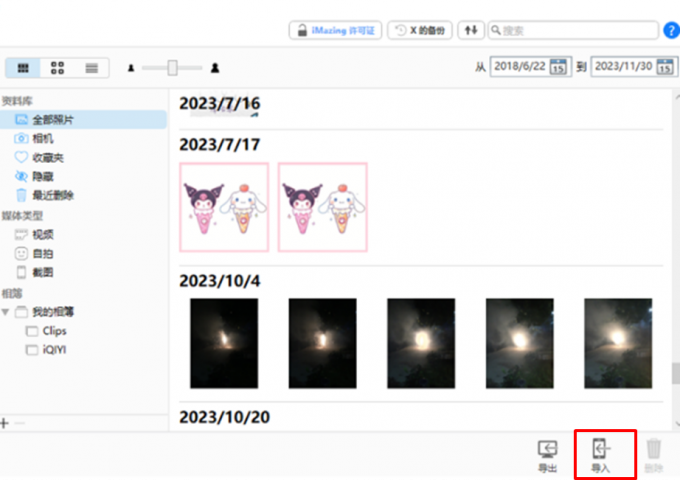
然后,根据需要选择以文件或文件夹的方式导入照片。如果照片量比较大,建议将照片集中放置在同一个文件夹中导入。
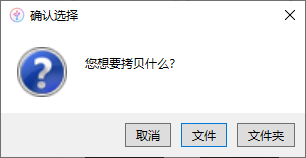
然后,如图10所示,在导入窗口中打开照片所在的目录,并选择目标照片。导入窗口可同时进行多张照片的导入,按住CTRL键后,依次点击照片即可多选照片导入。
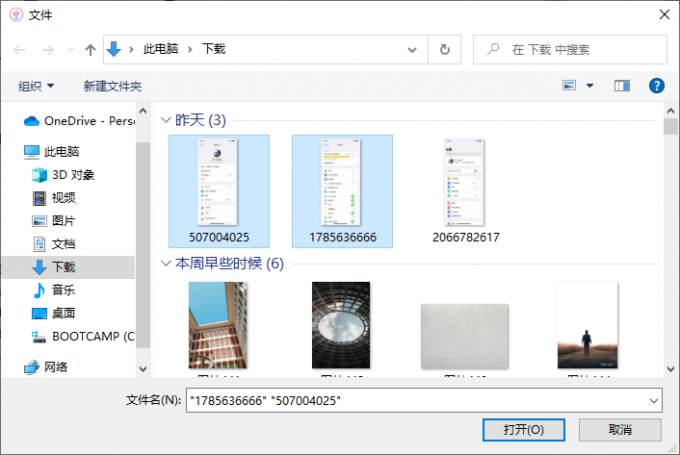
正式导入照片前,需要先创建新相册并设置名称。建议将名称设置为与原有苹果相册相区别的名称。完成相册的创建后,点击“好”,imazing会自动开启导入进程。
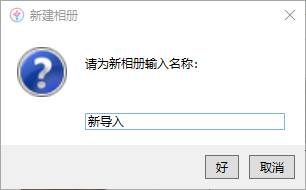
完成照片导入后,如图12所示,在imazing照片管理的左侧菜单栏中,会出现一个“来自我的电脑”的选项,展开选项即可找到新创建的相册及导入的照片。
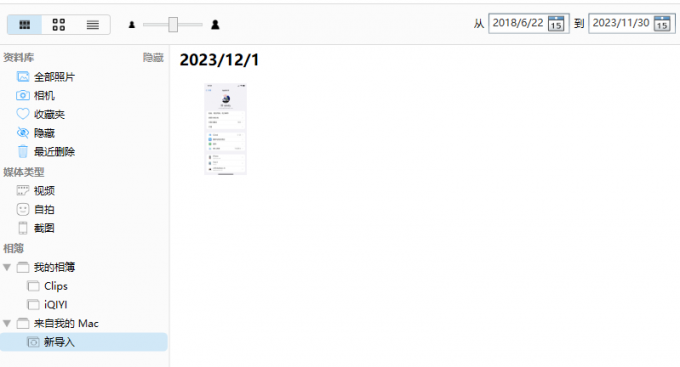
三、小结
以上就是关于苹果照片备份有必要开吗,苹果照片备份怎么恢复的相关内容。照片与其他苹果设备数据一样,都是很重要的数据,一旦遗失了就无法恢复。因此,照片备份当然有必要开。至于怎么备份照片,可根据实际情况选择,如果不想花钱,可以用imazing进行照片的备份与恢复。如果想体验imazing的功能,可以前往imazing中文网站下载免费试用软件。
展开阅读全文
︾